De inhoud van één Word-document invoegen in een andere

Wanneer u in Word aan een document werkt, is het mogelijk dat u tekst uit een ander Word-document moet invoegen. Misschien werkt u samen met anderen en combineert u meerdere stukken.
GERELATEERD: Samenwerken aan documenten in realtime in Office 2016
Er is een betere manier om samen te werken aan documenten in Office 2016 , maar er kunnen momenten zijn waarop een mede-bijdrager offline moet werken en ze je een document sturen om te integreren in het hoofddocument. We laten u dus zien hoe u de inhoud van een Word-bestand invoegt in een ander Word-bestand voor situaties waarin online samenwerken geen optie is. (Natuurlijk kunt u het tweede document gewoon openen en de tekst kopiëren en plakken, maar de onderstaande methode is vaak sneller.)
Voor de doeleinden van dit artikel noemen we het bestand dat het "bronbestand" is ingevoegd en het bestand waarin u het bronbestand invoegt het "doelbestand".
Om de inhoud van een bronbestand in een Word-doelbestand in te voegen, opent u het doeldocument, plaatst u de cursor op de plaats waar u het bronbestand wilt invoegen en klik vervolgens op het tabblad "Invoegen".
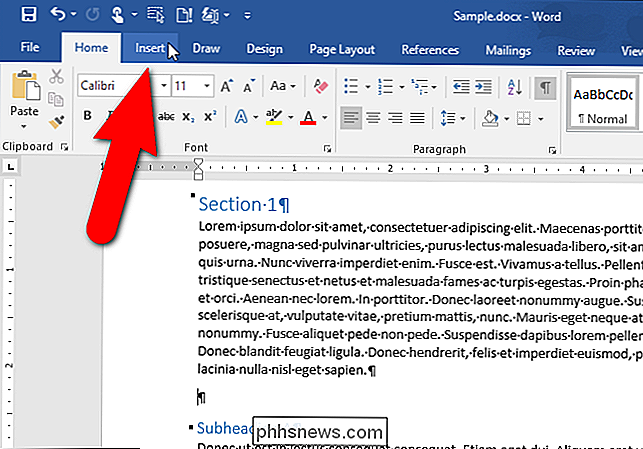
Klik in het gedeelte "Tekst" op de knop "Object" en selecteer "Tekst uit bestand" in het vervolgkeuzemenu.
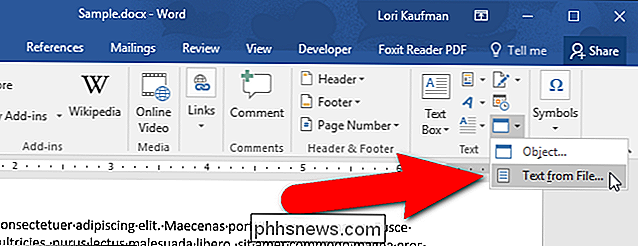
Het dialoogvenster "Bestand invoegen" displays. Navigeer naar de map met het bronbestand dat u wilt invoegen en selecteer het bestand. Klik vervolgens op "Invoegen".
OPMERKING: U kunt ook tekst uit een tekstbestand (.txt) invoegen.
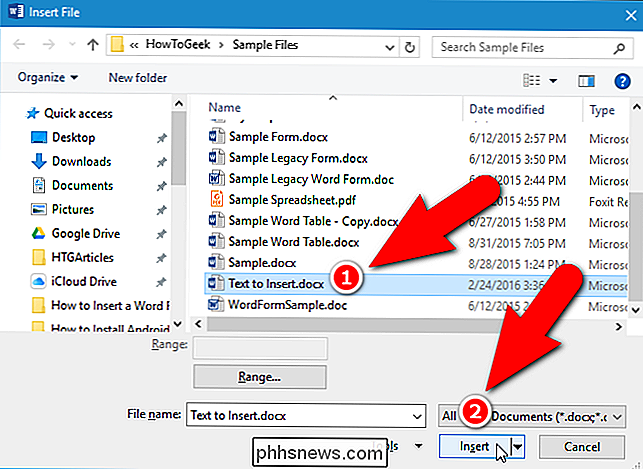
De volledige inhoud van het bronbestand (tekst, afbeeldingen, tabellen, enz.) Wordt ingevoegd bij de cursor in het doeldocument.
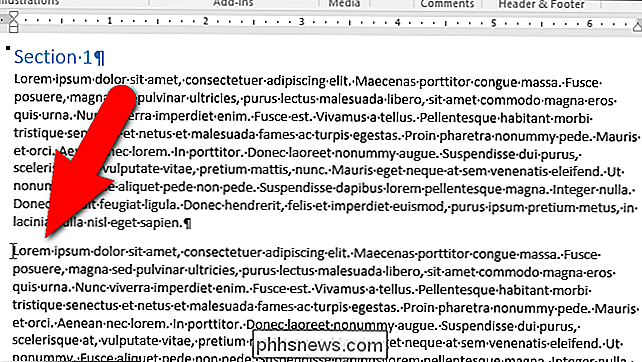
Wanneer u tekst invoert uit een brondocument met stijlen die dezelfde namen gebruiken als in het doeldocument (bijvoorbeeld de stijl "Normaal"), heeft de stijl in het doeldocument voorrang. Als u de opmaak van de tekst uit het brondocument wilt behouden, moet u ervoor zorgen dat de stijl die op die tekst in het brondocument is toegepast, een andere naam heeft dan alle stijlen in het doeldocument. Dus als u wilt dat de tekst van het brondocument er uitziet als de tekst in het doeldocument, zodat de opmaak consistent is, bent u goed. Het enige wat u hoeft te doen is het bestand of een deel van het bestand in te voegen zoals we in dit artikel hebben beschreven.
U kunt ook tekst uit een tekstbestand (.txt) invoegen, maar u moet in dat geval het volledige bestand invoegen, omdat u geen bladwijzers aan tekstbestanden kunt toevoegen.
GERELATEERD: Referentietekst uit andere documenten in Microsoft Word
We hebben eerder een truc beschreven waarin u gewone inhoud in één Word-document kunt plaatsen en in andere Word kunt verwijzen documenten. De inhoud wordt zelfs automatisch bijgewerkt in al uw documenten als u deze in het gewone document wijzigt omdat de twee zijn gekoppeld via een veld. Die functie verschilt van het invoegen van bestanden zoals beschreven in dit artikel, omdat wanneer u inhoud van een bronbestand invoegt in een doelbestand, er geen koppeling is tussen het bronbestand en het doelbestand. Dus als u de inhoud van het bronbestand wijzigt, wordt de inhoud niet bijgewerkt in het doelbestand.

Wat is Wi-Fi Sense en waarom wil het uw Facebook-account?
Wi-Fi Sense is een functie ingebouwd in Windows 10. Mogelijk ziet u een pop-up met de tekst 'Wi- Fi Sense heeft toestemming nodig om uw Facebook-account te gebruiken. "Het werkt ook met Outlook.com- en Skype-contacten. Met deze functie kunt u Wi-Fi-aanmeldingsinformatie - netwerknamen en wachtzinnen - delen met uw vrienden.

Handmatig upgraden van uw Nexus-apparaat met Google Factory Images
Google's Nexus-apparaten zouden tijdig updates moeten ontvangen, maar de gestage uitrol houdt in dat het weken kan duren voordat apparaten over-the-te ontvangen lucht (OTA) updates. Gelukkig is er een snellere (en geekierdere) manier om de nieuwste versie van Android te installeren. Google biedt officiële systeemafbeeldingen voor hun Nexus-apparaten, die iedereen afzonderlijk kan downloaden en flashen.



